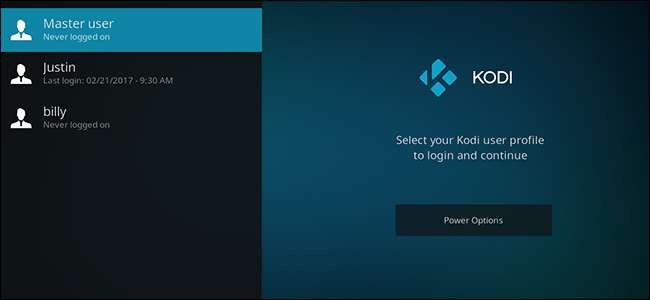
Ви не єдина людина, яка живе у вашому домі, і ви не єдина людина, яка спостерігає за речами на вашій коробці Kodi. Чому повинна бути лише одна медіатека з одним списком того, що переглядали та не переглядали, та одним списком обраних? Kodi роками пропонує систему профілів, і ви не повинні нехтувати нею.
Можливо, ви та ваш сусід по кімнаті дивитесь одне і те ж шоу в різний час, і хочете відстежувати свій список перегляду окремо. Можливо, ви хочете увійти у свій власний обліковий запис YouTube, щоб ви могли бачити свої підписки замість дочок своєї дочки. А може, вам просто подобається гратися з новими темами і не хочете заплутувати бідного чоловіка в процесі.
Незалежно від причини, легко налаштувати кілька профілів Kodi, з окремими списками перегляду та доповненнями. Ви навіть можете побачити екран входу під час запуску програми, що полегшує вибір профілю користувача, який ви хочете використовувати. Ось як розпочати.
Як створити профілі Kodi
Виберіть Системна передача у верхньому лівому куті головного екрана під словом “Kodi”.

Далі перейдіть до розділу “Профілі”.

У підрозділі "Профілі" ви побачите один профіль за замовчуванням: Основний користувач. Виберіть “Додати профіль”, щоб створити нового користувача.
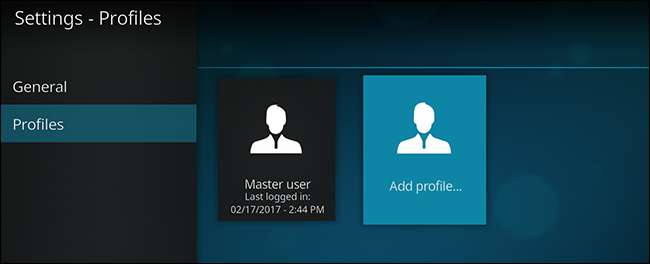
Вас попросять ввести ім’я, яке ви можете ввести за допомогою екранних клавіш або повної клавіатури.
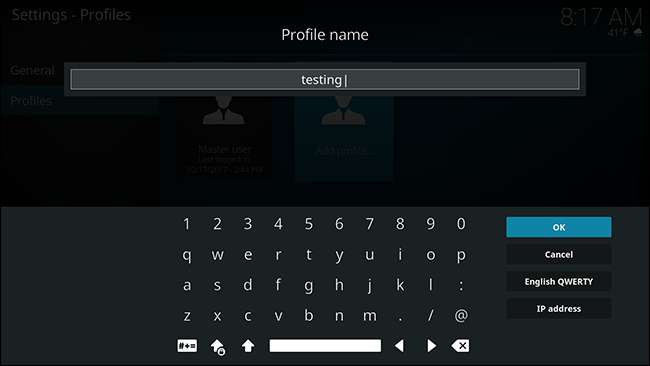
Коли закінчите, виберіть "OK". Далі вас запитають, де ви хочете знаходитись папку вашого профілю.

Якщо ви не впевнені, просто скористайтеся типовим. Виберіть "Добре", коли будете готові.
Далі ви потрапите на екран налаштувань нового профілю, де ви можете змінити ім’я, додати зображення профілю та змінити каталог. Ви також можете вибрати, чи ділитися інформацією про медіа та джерелами медіа з основним профілем, або тримати речі абсолютно окремо.
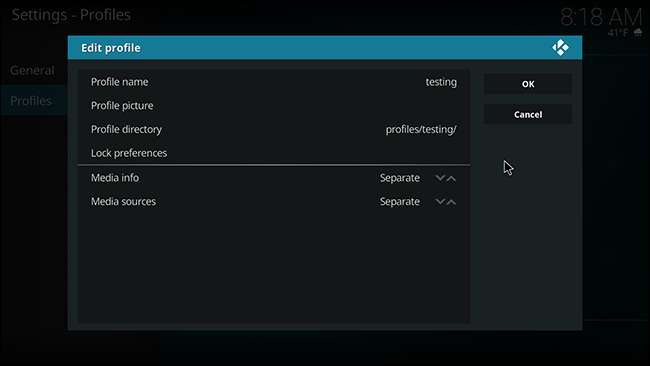
«Медіа-джерела» стосуються папок, де перебувають ваші фільми та телешоу. Можливо, найпростіше залишити цю синхронізацію з основним профілем, але приємно мати можливість використовувати абсолютно окремі папки, якщо це те, що ви хочете. Інформація про ЗМІ стосується інформації про ваші шоу та фільми; Я рекомендую залишити це окремо.
Не соромтеся залишати за замовчуванням, якщо ви не впевнені, що робити. Якщо ви все-таки тримаєте речі окремо, ви можете зробити одноразову копію своїх джерел та медіа-інформації на наступному кроці.

Ваші джерела та інформація про ЗМІ залишатимуться окремими; цей параметр просто дозволяє скопіювати поточні налаштування як початкову точку.
Закінчивши, ви побачите, що ваш новий профіль готовий.
Перемикання між профілями в Kodi
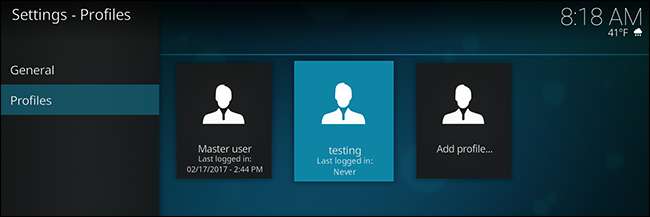
Тепер, коли ваші профілі налаштовано, ви, мабуть, цікавитесь, як переключатися між ними. Є два основних способи. Найпростішим є увімкнення екрана входу для Kodi; Ви знайдете опцію в розділі Загальні на панелі "Профілі" в налаштуваннях.

Увімкніть опцію «Показати екран входу під час запуску», і Kodi при завантаженні надасть вам список профілів для вибору.

Якщо ви не хочете бачити цей екран кожного разу, коли запускаєте Kodi, ви можете замість цього вийти з головного облікового запису в меню живлення. На головному екрані натисніть кнопку живлення у верхньому лівому куті. Ви побачите список варіантів.
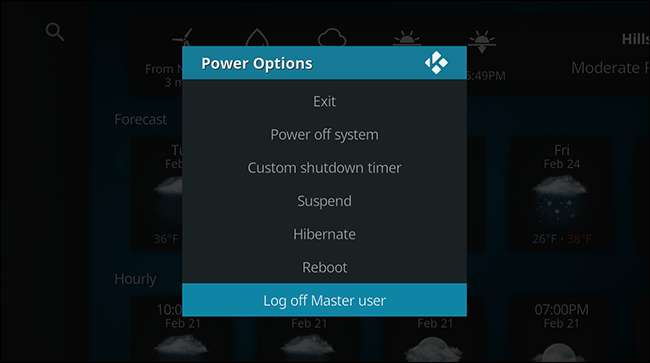
Виберіть "Вийти", і ви перейдете на екран входу, що дозволить вам змінити профілі. Однак наступного разу, коли ви завантажите Kodi, профіль за замовчуванням знову завантажиться. Це налаштування ідеально підходить, якщо ви в основному використовуєте другий профіль для експериментів зі скінами або доповненнями.
ПОВ'ЯЗАНІ: Як налаштувати лиман, новий скин Kodi за замовчуванням
Kodi виглядає більш-менш однаково в кожному профілі, що дозволяє легко сплутати один профіль з іншим. З цієї причини я рекомендую вам налаштувати скин Kodi за замовчуванням трохи, тому кожен профіль іншого кольору. Ви навіть можете використовувати різні скіни цілком для різних профілів. Незалежно від того, що дозволяє легко розрізнити профілі.






